word怎么给文本框设置背景
发布时间:2016-11-06 10:07
相关话题
如果我们不喜欢文本框的白底黑字,我们可以自己设计,那么下面就由小编给大家分享下word给文本框设置背景图的技巧,希望能帮助到您。
word给文本框设置背景的步骤如下:
步骤一:双击打开测试文档,在其中输入“给文本框加背景图:”,如下图。

步骤二:点击菜单栏的插入--文本框--横排,如下图。

步骤三:选中插入的文本框,单击文档下方绘图工具栏的颜色旁的小三角,点击填充效果,如下图。
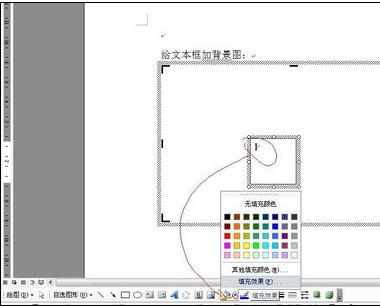
步骤四:这里有丰富的选项,我们可以自己摸索,这里选择纹理标签项,点击纹理里的一种画布,点击确定,如下图。

步骤五:在文本框中输入文字,如下图。

步骤六:通过拖拽的方式调整文本框大小,通过菜单的文字编辑功能来对齐和编辑文字格式,如下图。

步骤七:最重结果如下图。


word怎么给文本框设置背景的评论条评论